5 populārākie labošanas veidi Google turpina lūgt aizpildīt attēlu Captcha
Miscellanea / / April 07, 2023
Ja Google pārlūkošanas laikā nepārtraukti pieprasa ievadīt captcha, tas var ātri kļūt kaitinošs. Tā ir Google apzināta rīcība, lai novērstu robotu un algoritmu ļaunprātīgu meklētājprogrammas izmantošanu. Taču, kad jūsu galddatorā un mobilajā ierīcē turpina parādīties captcha attēls, tīmekļa pārlūkošana kļūst apnicīgi.

Google pastāvīgi lūdz jūs aizpildīt attēlu CAPTCHA (pilnīgi automatizēts publiskais Tjūringa tests, lai atšķirtu datorus un cilvēkus), var traucēt jūsu darbplūsmu. Pāreja uz citu meklētājprogrammu, piemēram, Yahoo vai Bing nav risinājums, jo tie ir zemāki par Google, nodrošinot asprātīgus rezultātus. Tā vietā varat izmantot tālāk norādītos trikus un sākt savu izpēti Google tīklā bez captcha pārtraukumiem.
Kāpēc Google meklē Captcha?
Google izmanto īpašus algoritmus, lai noteiktu robotprogrammatūras vai skriptus un neļautu tiem piekļūt meklēšanas rezultātiem. Ikreiz, kad Google konstatē neparastu jūsu ierīces lietojumu, tas lūdz jums izvēlēties un atrisināt attēla captcha, lai apstiprinātu jūsu identitāti. Google izmanto šo praksi, lai uzzinātu, ka esat cilvēks, nevis automatizēta programma vai skripts.
Parasti Google lūdz jums atrisināt captcha, ja tas konstatē neparastu darbību no jūsu ierīces IP adreses. Pēc izvēles tas notiek arī tad, ja Google atklāj jaunu nezināmu jūsu tālruņa vai darbvirsmas atrašanās vietu un atver attēla captcha, lai apstiprinātu autentifikāciju.
1. Atspējot VPN
VPN (virtuālā privātā tīkla) savienojums maina jūsu tālruņa vai darbvirsmas IP adresi. Google nosaka jūsu virtuālo jauno atrašanās vietu un nepārtraukti lūdz jūs aizpildīt attēla captcha, lai apstiprinātu jūsu identitāti. Lai gan VPN ir noderīgs, lai slēptu jūsu pārlūkošanas vēsturi un īsto IP adresi no vietējā ISP (interneta pakalpojumu sniedzēja), jums tas ir jāatspējo Google meklēšanas laikā.

Tālrunī vai darbvirsmā atveriet vēlamo VPN lietotni un atvienojiet to. Tagad varat mēģināt meklēt vaicājumus Google tīklā, un neredzēsit attēla captcha, kas jāaizpilda. Lielākā daļa VPN lietotņu arī ļauj pārtraukt savienojumu uz noteiktu laiku. Varat izmantot šo opciju, lai pēc pētījuma pabeigšanas automātiski izveidotu savienojumu ar VPN.
2. Notīrīt pārlūkošanas vēsturi
Google izmanto sīkfailus, lai noteiktu robotus. Ja meklētājprogramma turpina lūgt aizpildīt attēla captcha katram vaicājumam, varat to izdarīt Dzēst pārlūkošanas datus savā pārlūkprogrammā un mēģiniet vēlreiz. Tā kā Google Chrome ir vispopulārākā pārlūkprogramma, ņemsim to kā piemēru.
1. darbība: Darbvirsmā palaidiet Google Chrome.
2. darbība: Pārlūka loga augšējā labajā stūrī noklikšķiniet uz kebabu izvēlnes (trīs vertikāli punkti).
3. darbība: Izvērsiet sadaļu Citi rīki un atlasiet “Notīrīt pārlūkošanas datus”.

4. darbība: Velciet uz cilni Papildu un apakšā atlasiet Notīrīt datus.

Google Chrome mobilo ierīču lietotāji var veikt tālāk norādītās darbības, lai notīrītu pārlūkošanas datus.
1. darbība: Atveriet Google Chrome savā Android vai iPhone tālrunī
2. darbība: Apakšējā labajā stūrī pieskarieties trim horizontāliem punktiem un uznirstošajā izvēlnē atlasiet Iestatījumi.

3. darbība: Ritiniet uz leju un atlasiet “Privātums un drošība”.

4. darbība: Atlasiet “Notīrīt pārlūkošanas datus”.

5. darbība: Apakšējā labajā stūrī pieskarieties vienumam Notīrīt datus.

Varat arī pārlūkot Google privātajā režīmā (inkognito), lai izvairītos no attēla captcha.
3. iPhone un Mac ierīcēs izslēdziet iCloud Private Relay
Daļa no iCloud+ un Apple One abonementa, iCloud privātais relejs ir privātuma papildinājums, lai maskētu jūsu IP adresi tīmekļa pārlūkošanas laikā programmā Safari. Daudzi iPhone un Mac lietotāji sūdzas, ka Google pastāvīgi lūdz aizpildīt attēla captcha. Ja esat viens no skartajiem, tālrunī un datorā ir jāatspējo Private Relay.
iPhone
1. darbība: Savā iPhone tālrunī palaidiet iestatījumus.

2. darbība: Atveriet savu profilu un atlasiet iCloud.
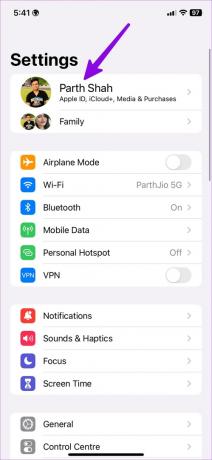

3. darbība: Atveriet Private Relay un atspējojiet to nākamajā izvēlnē.


Mac
1. darbība: Noklikšķiniet uz Apple ikonas izvēlnes joslas augšējā kreisajā stūrī un atveriet Sistēmas iestatījumi.
2. darbība: Izvēlieties savu profilu un atveriet iCloud.

3. darbība: Dodieties uz privāto releju un atspējojiet šo opciju.

Tagad varat sākt pārlūkošanu pārlūkprogrammā Safari, un netiks rādīts neviens attēls captcha.
4. Skenējiet datoru
Ja jūsu datoru ietekmē ļaunprātīga programmatūra un bojāti faili, tie var ietekmēt jūsu tīmekļa pārlūkošanas pieredzi. Lai noņemtu šādus viltus failus, jums vajadzētu palaist Windows drošības skenēšanu.
1. darbība: Nospiediet Windows taustiņu un meklējiet Windows drošība. Nospiediet Enter.

2. darbība: Sānjoslā atlasiet “Aizsardzība pret vīrusiem un draudiem”.
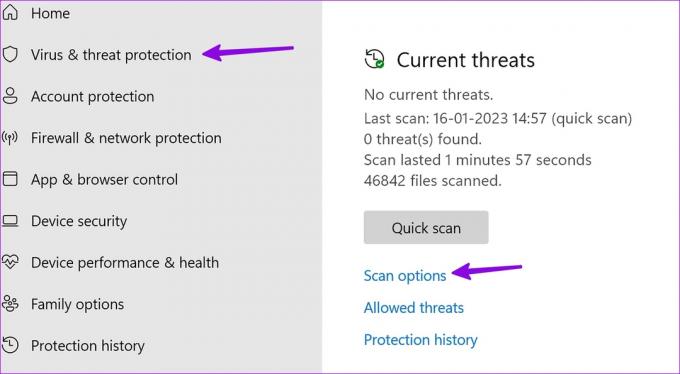
3. darbība: Atlasiet Skenēšanas opcijas un palaidiet pilnu datora skenēšanu.

5. Pagaidiet Kādu Laiciņu
Jums nevajadzētu ilgstoši izmantot Google meklēšanu. Meklētājprogramma var noteikt to kā robotu vai robotu un lūgt aizpildīt attēlu captcha. Jums vajadzētu veikt īsus pārtraukumus un pārlūkot Google bez ātruma slēdžiem.
Izmantojiet Google savā labā
Google nemitīgi pieprasa aizpildīt attēla captcha katram meklēšanas vaicājumam nekad nav ideāla situācija. Varat ātri novērst problēmu, izmantojot iepriekš minētos trikus. Kurš padoms jums noderēja? Kopīgojiet savus atklājumus ar mums tālāk sniegtajos komentāros.
Pēdējo reizi atjaunināts 2023. gada 18. janvārī
Iepriekš minētajā rakstā var būt ietvertas saistītās saites, kas palīdz atbalstīt Guiding Tech. Tomēr tas neietekmē mūsu redakcionālo integritāti. Saturs paliek objektīvs un autentisks.
Sarakstījis
Parth Shah
Parts iepriekš strādāja EOTO.tech, aptverot tehnoloģiju jaunumus. Pašlaik viņš strādā ārštata darbā uzņēmumā Guiding Tech un raksta par lietotņu salīdzināšanu, pamācībām, programmatūras padomiem un trikiem, kā arī iedziļinoties iOS, Android, macOS un Windows platformās.



